Deze pagina is niet meer actueel. Ik ben een nieuwe pagina aan het maken, met daarin de actuele informatie. Toch is niet alles irrelevant. Lees dit hieronder gerust door, er staan ook al wat bijgewerkte links tussen.
Inhoudsopgave:
- Wat, wie, waarom?
- Verenigingen
- Trackerpagina’s
- APRS en High Altitude Ballooning
- Burst of floater
- Ontvangst afstand en telemetrie
- Wat is er nodig voor een ontvangststation?
- Software voor decodering van de digimodes
- Frequenties
- Aankondigingen
- Website links van operators en ontvangers
- Volg de chat (tip!)
- Payload
- SSDV
- Visualiseer (achteraf) de telemetriegegevens in een grafiek
- CUSF landing predictor
- SDR (software defined radio) dongle gebruiken als ontvanger
- Tips voor SDRuno, specifiek voor HAB ontvangst
- Tips voor SDR# (SDR Sharp), specifiek voor HAB ontvangst
- Tips voor SDR-radio, specifiek voor HAB ontvangst
- Tips voor HDSDR, specifiek voor HAB ontvangst
- Reacties
Bijgewerkt 28 februari 2016 bijgewerkt in 2022)
Dit artikel beschrijft nog onvoldoende de LORA transmissie. Dit wordt naast RTTY tegenwoordig veel gebruikt voor het uitzenden en ontvangen van de telemetriedata.
Ook moet ik de 4FSK mode nog beschrijven, zie alvast deze link voor meer info:https://github.com/projecthorus/horus-gui, https://github.com/projecthorus/horusdemodlib en https://www.areg.org.au/archives/category/activities/project-horus
En deze link is handig voor het live bekijken van luchtstromen etc: https://www.ventusky.com/
Wat, wie, waarom?
Een High Altitude Balloon (“HAB”) is een met helium gevulde onbemande ballon die hobbymatig, voor educatieve- of voor wetenschappelijke doeleinden wordt opgelaten om een grote hoogte te bereiken, waarbij het hele traject gevolgd kan worden op de grond. De betere ballonnen zijn van latex, maar een folie (party) ballon is ook al mogelijk. Deze kunnen een hoogte bereiken van wel meer dan 30km voor hij knapt en weer naar beneden komt! Soms wordt gekozen voor een ‘floater’. Die stijgt niet almaar door, maar maakt op een lagere hoogte (tussen 5 en 15km) een langdurige vlucht met als sport om zo ver mogelijk te komen.
Onder de ballon wordt een payload gehangen, met een microcontroller of een computertje, een GPS module en een zendertje (radio). Deze zendt de telemetriedata uit van de ballon, zoals de positie, hoogte, temperatuur, batterijniveau, etc. Een camera kan zelfs ook, zodat je foto’s kan nemen van “near space”. Op de grond wordt een gevoelige ontvanger ingericht met een goede antenne en digitale decodersoftware (4FSK, LoRa, RTTY, etc.). Er zijn altijd meerdere ontvangende stations in verschillende landen, die hobbymatig meedoen en op die manier alle (telemetrie)data verzamelen op een centrale server van Habitat. Deze is met een tracker in de browser te volgen op Sondehub.
Voorbeeld van een ballon van European Astrotech, die werd opgelaten:
De uitdaging zit ‘m in de keuze voor het type ballon, de hoeveelheid helium, het gewicht van de payload (de elektronica die eronder hangt), het maken, verbeteren en gebruiken van software voor de microcontrollers of mini-computertjes, het uitzenden en ontvangen van de telemetrie met verschillende modulatietechnieken met kleine radiozendertjes en de web database van Sondehub waar alle gegevens bij elkaar komen. Het heeft een groot experimenteel karakter.
Als een ballon op een bepaalde hoogte komt, dan is het bereik van de zender zeer groot. Zeker als de ontvanger erg gevoelig is. En dat met maar ca. 10mW aan zendvermogen. Als de ballon in je bereik komt, dan is het ontvangen alleen al leuk. De mini signaaltjes die uit de ruis opdoemen en soms ook weer spontaan verdwijnen kunnen een mooie uitdaging vormen om te decoderen. Het volgen kan met de zogenaamde tracker pagina’s in de web browser. Dat wordt verderop uitgelegd.
Je ziet een zeer diverse samenwerking van mensen met verschillende achtergronden. Deze hobby is een samenkomen van diverse hobbyisten, onderzoekers, scholen, meteorologen, natuurkundigen, ruimtevaart deskundigen, radiozendamateurs, luisteramateurs, elektronica liefhebbers, programmeurs, ICT deskundigen, etc.
Het is geen eenvoudige hobby om zelf te doen. Maar het ontvangen van de ballonnen is goed te doen. En daar zal dit artikel vooral over gaan. Mocht je ooit de ambitie hebben om zelf ook een ballon met payload op te laten, ga dan zeker te rade bij de later genoemde verenigingen of personen. Je bent namelijk gebonden aan regelgeving.
Meer weten? Lees dan vooral verder en kijk ook eens op deze links (vaak Engelstalig):
- Over het oplaten van een ballon (artikel uit 2015, Dave Akerman)
- Beginners Guide
- Wikipedia
- Balloon News
- BBC filmpje, heel leuk om te zien!
- Great Plains Super Launch
- AMSAT-UK balloon links
Naast HAB zijn er ook liefhebbers voor het tracken (en soms uitpeilen) van weerballonnen met radiosondes van meteorologische instituten (zoals KNMI). Dit artikel gaat daar niet over. Wil je daar meer over weten? Bekijk hier dan de radiosondetracker met meer info onder het vraagteken.
Verenigingen
Deze websites van verenigingen bevatten vrijwel alle essentiële informatie. Mocht je zelf bovendien ambities hebben om ballonnen op te gaan laten, ga dan zeker informatie inwinnen bij een vereniging en bij de HABNL groep (zie chat hoofdstuk).
- HABNL facebook groep (Nederlandse groep met veel info over HAB activiteiten in Nederland)
- UKHAS (United Kingdom High Altitude Society)
- ARHAB (Amateur Radio High Altitude Ballooning)
De trackerpagina voor desktop en mobile is te vinden op Sondehub (HAM deel): link
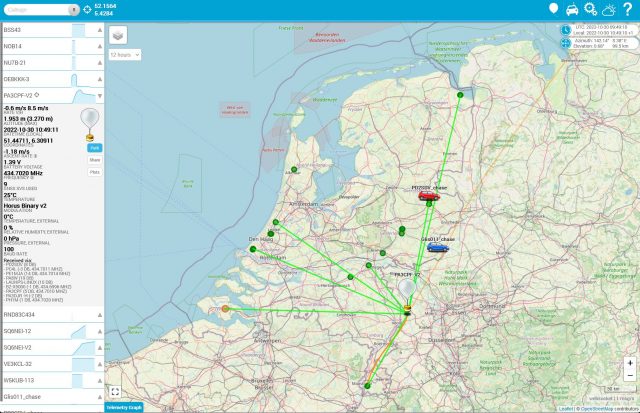
Onder de ballon zie je een schaduw, die een indicatie geeft van de hoogte. De exacte hoogte kan je bij de telemetriedata aflezen in de telemetrievakjes aan de linker zijde.

In deze linker balk kun je op een ballonnaam klikken. Op dat moment zal de telemetrie zichtbaar worden als uitklapmenu en zal deze ballon ook gecentreerd weergegeven blijven in de map, op het moment dat er updates binnenkomen. Dit tracken wordt weergegeven met een symbooltje naast de ballonnaam. Dat kun je weer uitschakelen door nogmaals op de ballonnaam te klikken. Om het vakje echter weer dicht te klappen, druk je op het pijltje. Zodoende kun je ook meerdere telemetrievakjes open laten staan.
De blauwe cirkels laten de “line of sight” zien van de ballon en voorspellen of je binnen zijn radiobereik zit. Of je dus een kans maakt om de ballon te ontvangen. Dat hangt natuurlijk af van de antennes en de zender (en het zendvermogen) van de ballon en natuurlijk je eigen setup (ontvanger, antenne en antennehoogte). Binnen de groene cirkel moet het signaal voldoende sterk zijn. Het gaat lang niet altijd op, maar als je in een blauwe cirkel zit, dan is het zeker de moeite waard om je ontvanger aan de zetten.
Kijk altijd goed naar de laatste update in de telemetrievakjes. Of de local of de UTC tijd wordt weergegeven, staat onder de tijd vermeld. Als een ballon een tijd niet meer gehoord is, blijft deze vaak nog wel enkele dagen in de lijst staan (vooral verloren floaters).
Linksboven kan je filteren op weergave op hoe lang het mag zijn geleden dat een ballon een update gegeven heeft. Door dit filter bijvoorbeeld op “1 day” te zetten, zijn de ballonnen verborgen op de map die al meer dan 24 uur geen update gekregen hebben. Dit kan de laadtijd reduceren en het overzicht verbeteren. Op actieve dagen kan de 1 hour instelling gunstig zijn voor het overzicht.
Het layerknopje linksboven biedt je de mogelijkheid om te schakelen tussen verschillende ondergronden. Standaard is dat de map, maar het ia ook mogelijk om een Earth ondergrond te gebruiken (“WorldImagery”). Dat is bijvoorbeeld leuk om de landing te bekijken (zie foto). En zo zijn er nog enkele opties meer.
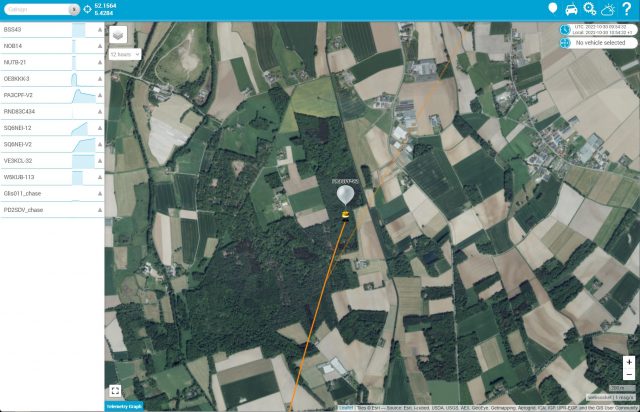

De mensen die de ballonnen volgen en opzoeken als ze landen, zijn de zogenaamde “chasers” en zijn afgebeeld als een auto (de “chasecar”)

Als een ballon geknapt is (burst), dan wordt deze als parachute afgebeeld. De trackerapplicatie herkent dat automatisch aan de sterk afnemende hoogte van de ballon.
De afgebeelde ballonnen die reeds “uitgestorven” zijn, worden handmatig door een beheerder verwijderd. Dat opruimen gaat dus niet automatisch, maar dat gebeurt wel regelmatig. Op die manier kan de beheerder ook een ballon laten staan, als er een kans bestaat dat een ballon ineens weer opdoemt, bijvoorbeeld na enkele dagen. Om deze ballonnen te kunnen zien, moet je filter op “Last: All” staan.
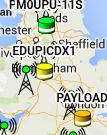
Soms verschijnen ballonnen op de kaart, die helemaal geen vlucht lijken te maken. Dat zijn dan testen van een payload. Meestal is dat voor een ballonvlucht die spoedig gaat plaatsvinden, bijvoorbeeld het volgende weekend. Tegenwoordig lijkt de tracker software dat te herkennen en daarom zie je soms alleen maar schijfjes (de payload) zonder ballon op de kaart staan (zie afbeelding rechts).
Mobiele apparaten:
Op moderne mobiele apparaten is deze webpagina in te stellen als web app (zoals Google het noemt met Chrome). Open de tracker volgens bovenstaande link in je mobiele browser. Stel eerst een center positie in door de kaart op de gewenste positie in te stellen met het juiste zoomlevel. Kies linksboven achter “Last:” voor een kortere tijd (tip 1 uur) om de laadtijd te beperken. Volg dan de instructies zoals op deze site (link) staan. Voor Android gebruikers kan dat met Chrome door op de drie puntjes rechtsboven te klikken en vervolgens te kiezen voor “Toevoegen aan startscherm” (Add to homescreen).
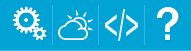
Speciale functies trackerpagina (dit is op Sondehub wat anders tegenwoordig, moet ik nog bijwerken op deze site):
Rechtsboven staat een instellingen menu, met veel nuttige functies. Het icoon met de tandwielen brengt je naar een instellingen menu, waar je een aantal belangrijke zaken in kunt stellen. De beschrijving is waarschijnlijk duidelijk genoeg. Bij veel drukte kunnen deze instellingen handig zijn: “Hide receivers from the map” en “Highlight selected vehicle”. De eerste verbergt alle groene antennetjes van de ontvangende stations op de kaart en de tweede zorgt dat alle blauwe en groene ringen van de niet-trackende ballonnen worden verborgen. Zodoende zie je alleen de ringen van de ballon die je hebt aangeklikt aan de linker zijde.
Het wolkje geeft veel opties voor een weerbericht en overlays met bijvoorbeeld regenbuien (radar).
Het icoon met </> is bedoeld voor website beheerders die de tracker willen embedden.
Het vraagteken is een hele handige tool naar de HAB agenda (waar veel vluchten worden aangekondigd) en daar staan tevens wat links naar nuttige websites. Je kan in de opties (tandwiel icoon) instellen of je de vraagtekenbalk automatisch wil openen bij het starten van de website. Dat is handig om in een oogopslag te kunnen zien of er nog activiteiten te verwachten zijn.
APRS en High Altitude Ballooning
Sommige ballonnen die door zendamateurs worden opgelaten, bevatten een APRS zender. APRS uitzendingen worden meestal op de 2m band gedaan. Deze worden verzameld op de APRS.fi server. Meestal worden de APRS gegevens van ballonnen ook gedeeld met de Habitat servers.
Burst of floater
Hoe hoger, hoe ijler de lucht. Een dergelijke ballon knapt normaal gesproken rond de 30km hoogte. Als een ballon maar heel weinig helium mee krijgt, dan kan het gebeuren dat hij op den duur niet meer stijgt. En deze zal dus ook niet snel knappen. Je spreekt dan van een floater.
Deze kan heel lang in de lucht blijven vliegen en legt daarbij dan vaak hele grote afstanden af. Dat floaten kon ook nog niet zo lang, want een ballon met weinig helium kan minder payload dragen. Maar tegenwoordig met Arduino boardjes, Raspberry PI’s, kleine accu’s en kleine GPS-jes is de payload veel minder zwaar geworden.
Kenmerken:
- Burst: ballon is ontworpen om te stijgen tot 30-45km hoogte met grote stijgsnelheid (rate in m/s) tot de ballon zo groot wordt door de ijle lucht, dat hij knapt. Deze komt vervolgens weer met een parachute naar beneden. De afgelegde afstand is meestal beperkt en hij komt meestal ook weer in hetzelfde land weer op de grond. Grote kans om de ballon terug te vinden. Dat uitpeilen van het laatste stukje door de “chasers” is ook een prestatie op zich. Vooral als de telemetrie (met GPS gegevens) niet meer gehoord wordt. De vliegduur van een burst ballon is beperkt tot enkele uren. Voorbeeld van het hoogteverloop en duur van een burst ballon:
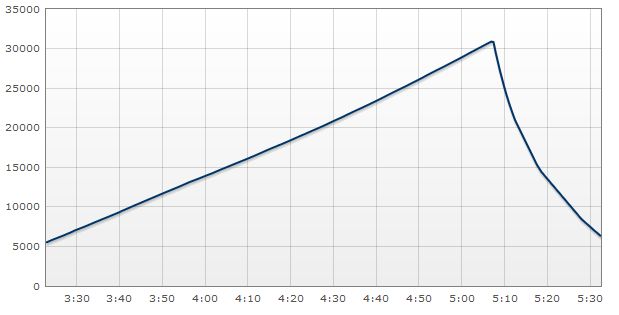
Willekeurig voorbeeld van het knappen van de ballon op grote hoogte:
- Floater: vliegt tot 5-30km hoogte en blijft dan “drijven”. Hij stijgt niet meer, maar vaart wel gewoon door. Afhankelijk van de hoeveelheid helium en de payload haalt een floater een bepaalde hoogte en knapt niet. De afgelegde afstand is vaak erg groot bij een floater: heel Europa overvliegen is geen uitzondering meer en er is zelfs al een ballon de wereld rond geweest. De vliegduur is lang. Als een floater wel tot grote hoogte gebracht wordt (ca. 30km), dan is de stress op zo’n ballon enorm. Dat kan spannend zijn en wordt soms met opzet gedaan. Je kan dan immers mooiere plaatjes maken van de nabije ruimte. Maar op die hoogte kan een floater dan alsnog knappen (burst). Een floater wordt vaak niet meer teruggevonden. De batterijen raken vaak al uitgeput nog voordat de ballon afgeschreven is. Maar daar is ook weer wat op gevonden: lichte zonnepanelen. Een andere reden dat je soms lange tijd niets meer van een floater waarneemt, is dat er simpelweg geen stations meer zijn in dat gebied, om de telemetrie door te zenden. Uitgestorven of verlaten floaters vliegen dus vaak het laatste stukje eenzaam en alleen en niemand weet of hij nog bestaat. Soms doemt hij ineens weer op. De duur dat een floater gevolgd kon worden, kan vaak wel oplopen tot dagen. Erg interessant om de route in de gaten te houden. Hieronder een voorbeeld van het hoogteverloop. Kijk eens naar het geringe hoogteverlies als hij in een nachtelijk gebied vliegt:
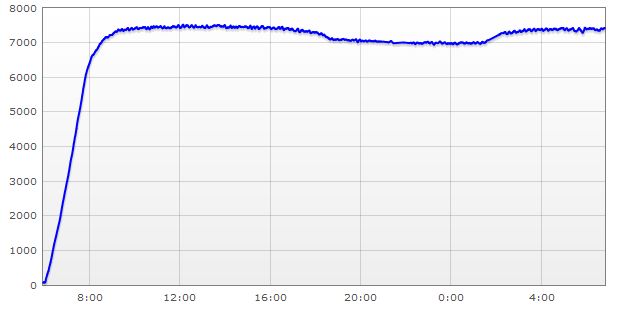
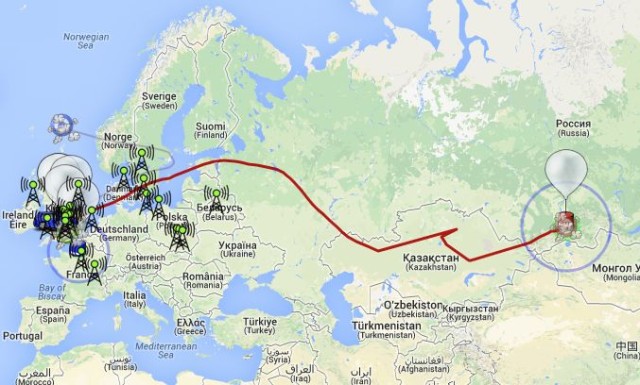
(Afbeeldingen zijn van Spacenear.us en Google)
Ontvangst afstand en telemetrie
Hoe hoger de ballon, hoe groter zijn radiobereik. En dat is ook juist het leuke. Ik heb ballonnen boven Engeland gehoord op meer dan 600km afstand. En dan moet je je bedenken dat ze zenden met maar 10mW aan zendvermogen! Gewoon LPD dus. Op dat moment zat de ballon wel op bijna 40km hoog. Onder de 35km hoogte hoorde ik hem niet meer. Een floater vliegt lager. Meestal houdt het wel op bij 350km bereik, omdat vooral de floaters lager vliegen dan 40km. Laatst ontving in een floater op 11km hoogte tot ca. 300km afstand nog goed.
Hieronder zat hij al wat dichterbij, maar werd gek genoeg het signaal juist zwakker. Mogelijk komt dat door een flat bij mij in de buurt. Zijn accu is nog goed, wat ook goed af te lezen is in de telemetrie data (4,26V). Deze ballon vliegt nog wel even, want ik had begrepen dat hij een zonnepaneel aan boord heeft. Ook is zijn hoogte beperkt (11,8km) en stijgt hij niet meer (-0,4 m/s). Dus de ballon staat ook niet op knappen. Dit zijn vaak rustige “floaters” met maar weinig helium in de ballon “slappe zakken”. Of gewoon kleine ballonnen.

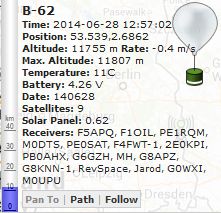
Hoe dan ook, het luisteren naar hele kleine signaaltjes in de ruis en de spanning als je iets hoort is echt leuk!
Als je een Yagi gebruikt als ontvangstantenne en die goed uitricht, dan kan het ontvangstbereik een stuk groter zijn.
De meeste HAB ballonnen worden opgelaten in de UK. Sommige floaters uit de UK komen over Nederland, of in elk geval in de buurt. Dat plannen ze wel zo uit, omdat ze anders ergens in de oceaan plonzen in het westen. Burst ballonnen laten ze veel vaker op en als die boven de UK vliegen, dan zijn die af en toe ook te horen in Nederland. Soms namelijk op bijna de maximale hoogte van tegen de 40km hoor je ze en dan maar heel kort. Zitten ze meer aan de oostkant van de UK, dan hoor je sommige ballonnen al als ze nog maar op 15km hoogte zitten. Dat hangt ook van de sterkte van zijn radiosignaal af en of je antennepolarisatie overeen komt. Op de trackerpagina’s in je browser is het allemaal goed te volgen.
Wat is er nodig voor een ontvangststation?
Een ontvanger een antenneopstelling en een computer met internet aansluiting (voor alleen meekijken alleen die computer met internet aansluiting).
Ontvanger: een SDR dongle (RTL stick) kun je vaak voor minder dan €15,- kopen, de software is allemaal gratis of open source (zie onderin dit artikel). Als je een losse ontvanger of transceiver hebt, is dat ook goed. Als deze maar gevoelig is en SSB kan demoduleren.
De antenne is ook belangrijk en daar gaan misschien wel de meeste kosten aan op. De meeste zendamateurs hebben dat al, dus die zijn voor bovenstaand bedrag klaar. Als antenne kan je ook zelf een leuke biquad maken, of een verticaal dingetje. Een yagi is nog veel beter. Vrij buiten hangen op een redelijke hoogte is aan te raden. Een verticale antenne is voor weinig (tweedehands) te koop. Of maak een simpel GP-tje (ground plane antenna). De meeste ballonnen zenden uit in de 70cm band, het LPD gedeelte (ISM band officieel genaamd). De antenne moet dus zijn geoptimaliseerd voor ca. 434MHz. De polarisatie is meestal verticaal.
Software voor decodering van de digimodes
HORUS 4FSK / RTTY decoder
Horus is een goede decoder van RTTY en 4FSK modes, speciaal gemaakt voor het ontvangen van HAB’s. De decoder scant constant het audiospectrum en locked automatisch op een signaal zodra dit gedetecteerd wordt. Zodoende hoef je niet steeds af te stemmen op het signaal als een HAB iets verloopt in frequentie.
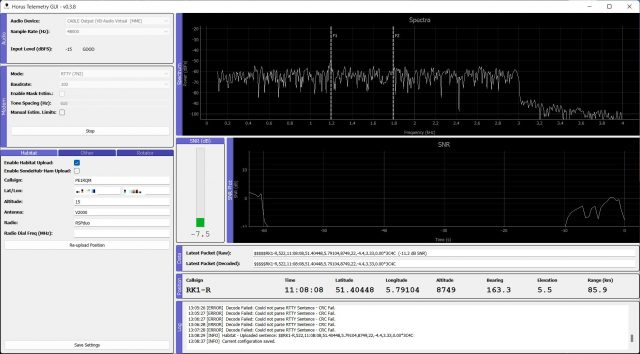
Een uitgebreidere beschrijving volgt nog. Vind hier alvast de downloadlink naar deze software: GitHub projecthorus GUI. Voor de binary releases kun je deze link volgen: https://github.com/projecthorus/horus-gui/releases
Dl-Fldigi
Een speciale versie van fldigi is beschikbaar voor HAB. Dat is dl-fldigi. Deze versie kan je opstarten in HAB modus. Er wordt dan automatisch verbinding gemaakt met de Habitat servers, zodat de gedecodeerde telemetrie direct met deze server gedeeld wordt. Alleen goed gedecodeerde telemetrie (groene balk) zal worden gebruikt, dus je hoeft je geen zorgen te maken als je allemaal foute informatie decodeert.
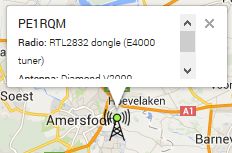
Als ontvangststation is het leuk om jezelf te presenteren op de kaart van de trackerpagina’s. En dl-fldigi kan aan de hand van jouw locatiegegevens een afstandsberekening doen (na een goede decodering). Je kunt je locatie vastleggen door op het menu “DL client” te klikken en dan “Configure”. Als je een basisstation bent (niet verplaatsend of portable), vul je bij “Stationary Listener” je GPS coördinaten in. Deze kun je bij Google Earth opzoeken, of nog makkelijker, klik hier (zoom in en klik op je locatie). Gebruik uitsluitend decimale notatie. Bij altitude vul je je antennehoogte in boven zeeniveau (komt niet heel precies).
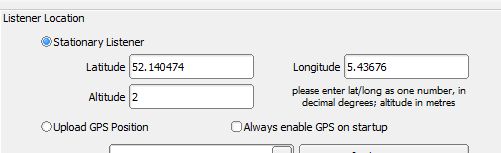
>> Vul bij operator nog wat relevante informatie in (als je dat nog niet gedaan hebt althans). Dit krijgt men te zien als men op je antennetje klikt op de kaart. Als je geen zendamateur call hebt, vul dan bij callsign een korte naam in. Maar gebruik nooit nep roepletters! Roepletters (callsign) zijn op naam uitgegeven aan geregistreerde radiozendamateurs en moeten niet zomaar gebruikt worden door anderen. Dus gewoon een leuke naam is ok.
Ballonvluchten worden automatisch geladen in het menu linksboven. “Auto-configure” stelt de juiste digimode in. In RTTY modus moet heel soms geschakeld worden naar RV (reverse), of zet je ontvanger op LSB mode, in plaats van USB. Soms wordt niet de juiste instelling geladen voor de “auto-configure” mode. Kijk goed naar de waterfall, om te zien of de mode binnen of op de rode segmenten past. Houd de chat of de UKHAS Google group in de gaten, want daar worden dat soort foutjes ook wel gemeld.
Tip: als je last hebt van een variërende RTTY shift, dan is het wellicht handig om te weten dat er een snelle manier is om de shift te wijzigen. Klik met de rechter muistoets linksonder op RTTY. Dat schermpje mag open blijven staan, zodat je continue kan bijregelen, indien nodig.
Tip: lees ook eens de beginnersguide. Gebruik eventueel Google translate als je moeite hebt met Engels lezen.
Frequenties
De gebruikte frequentieband is meestal tussen 434.000 en 434.800 MHz. Soms heeft een ballon ook nog een UKHASnet node aan boord in de vorm met behulp van LoRa, die op rond 868 MHz zit (869.5MHz kan ook). Soms wordt ook de 2m band gebruikt. Dat komt weinig voor en omdat dit geen ISM band is, is de operator dus een radiozendamateur. Dat kan ook een APRS zender zijn (144.800). Soms is het lastig te achterhalen op welke frequentie een ballon zendt. De meeste informatie is te vinden bij de aankondigingen op forums en chats. zie de volgende paragraaf.
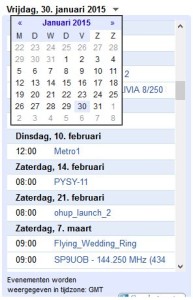
Aankondigingen
Hier vindt je de meeste informatie over aankomende ballonvluchten, verplaatsingen en actuele vluchten:
- UKHAS nieuws en aankondigingen: UKHAS Google Group, waar ook wel activiteit van omringende landen op staat. Kijk vooral uit naar “Launch Announcement“.
- Bekijk de kalender door op het vraagteken te drukken in de trackerpagina (start ook als welkomstscherm als je dat niet uitgeschakeld hebt).
- Je kan deze kalender ook toevoegen aan je Google Agenda, of op een webpagina bekijken: link (mocht deze link niet werken, klik dan op het icoontje onderin het hiervoor genoemde vakje)
- Deze kalender is ook op te halen als outlook bestand via deze link. Pas op, dit is voor geavanceerde Outlook gebruikers. Het kan eventueel je layout in de war gooien. Deze kalender update niet ook automatisch, dus die is steeds voor éénmalig gebruik. Handiger is dus de bovenstaande optie.
- Soms staat de frequentie ook in de Flightdata van Fl-digi.
- Houd de chat standby als je meer info wil over actuele vluchten. Daar worden ook vaak de frequenties wel genoemd als dat onduidelijk is. En eventuele wijzigingen in bijvoorbeeld de shift bij RTTY, wat bijvoorbeeld kan gebeuren door temperatuurschommelingen.
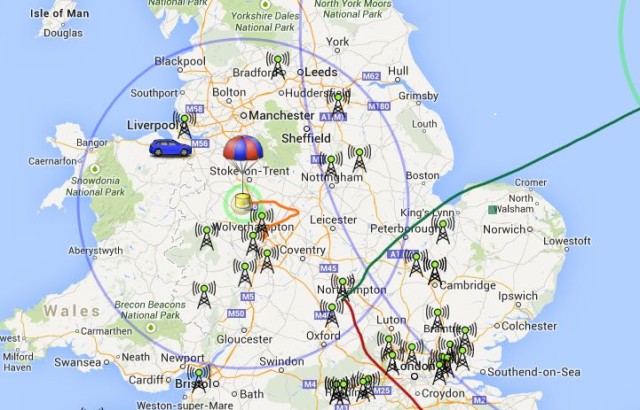
Website links van operators en ontvangers
Dit is slechts een kleine selectie aan links naar websites van operators. Tussen haakjes het land van herkomst. Deze lijst zal af en toe uitgebreid worden.
- Dave Akerman (UK)
- Anthony Stirk (M0UPU) AVA (UK)
- Leo Bodnar (UK) – van de Bxx balonnen
- Steve Randall (UK) – Vaak ook live beelden!
- Phil Crump (UK)
- Chris Stubbs (UK)
- M1ARI (UK)
- SP9UOB (Polen)
- European Astrotech (UK)
- Cairns High Altitude Balloon
- Project Stratosphere (DL) – van de PYSY-x vluchten
- Project HAB (UK)
- http://www.balloonchallenge.org/
- Stratodean (UK) – Een presentatie van dit stel op BATC staat hier
- Strato-Geeks (DL)
- Southampton University Spaceflight Society (SUSF)
- University of Birmingham, Gemini: Stratospheric Balloon Project (UK)
- Bristol SEDS (UK)
- Manchester Space Programme
- Lötlabor Jena (DE)
- DARC N18
Nederlands hoekje (niet altijd Nederlands geschreven):
- HAB-NL Facebook groep (tip)
- HABNL google group (niet meer actueel)
- Bozspace.nl HAB sectie
- HAB flights ALMA Facebook page
- Wouter Weggelaar PA3WEG
- Tim Zaman
- Foto’s van de HABANERO2 ballon
- http://www.highaltitudeballoon.nl (profielwerkstuk 6VWO studenten)
- https://revspace.nl/HAB_Tracker_Station
- Gerrit Komrij college ballonvlucht in begin 2014
- Students Michel, Pieter and Chris their Kickstarter project in februari 2015 (forumtopic)
Even wat anders: Een zeer innovatief project van Google is Project Loon. Lees hier meer over Loon. Of neem een kijkje op de Google + pagina van Project Loon.
De jaarlijkse ballonvossenjacht is dan niet een HAB zoals op deze site beschreven is, maar heeft natuurlijk wel veel overeenkomsten: de ballon natuurlijk om te beginnen. De payload is wat anders; deze is afgestemd op een éénjaarlijks evenement: de Ballonvossenjacht. Ofwel het uitpeilen van de diverse signalen, afkomstig van een peilbaken, een repeater en een ATV zender in de payload van deze ballon. Dit is een door zendamateurs georganiseerde activiteit, HAB meestal niet per definitie.
Volg de chat
Klik op de volgende link om in te loggen op de IRC chat van #Highaltitude.
- In de browser: https://kiwiirc.com/nextclient/irc.libera.chat/habhub
- Gebruik je een losse IRC client (zoals bijvoorbeeld https://hexchat.github.io/)? Voeg dan het netwerk calcium.libera.chat/6667 toe en connect met een geschikte nickname op #habhub.
Daar zie je alle nieuwtjes en vertellen mensen elkaar handige updates, frequenties en voortgang. Uiteraard kan je zelf daar ook vragen stellen. Engels is de voertaal. Je kunt gewoon je webbrowser gebruiken. Tip: koppel dit tabblad los en zet deze in een hoekje van je scherm om los van je webbrowser (met trackerpagina bijvoorbeeld) het te kunnen blijven volgen.
Deze chat geeft je ongekend veel informatie en je raakt helemaal betrokken bij de activiteit. Ook buiten vluchten is het leuk om regelmatig mee te lezen. Er wordt veel technische informatie uitgewisseld.
Payload
Wat wordt er meestal onder zo’n ballon gehangen?
Omgeprogrammeerde weersondes (RS41), Raspberry Pi’s, Arduino’s, u-Blox/ATGM336H GPS ontvangers, parachute, ISM radiozendertjes, compact camera’s, noem maar op! Vanwege het experimentele karakter is dit steeds weer verschillend. Sommigen hangen een redelijk zware payload met camera’s onder een grote latex ballon en anderen juist weer het kleine printjes (pico) van minder dan 20 gram onder bijvoorbeeld een folie ballon.
De accu of batterij moet heel nauwkeurig gekozen worden. Het gewicht van de payload moet precies worden meegenomen bij de berekeningen aan de ballon: hoe zwaar/groot moet de ballon worden, hoeveel helium moet er in, wat moet de stijgsnelheid worden, hoe hoog moet de ballon komen, burst of floater, etc etc…..
Kijk op onderstaande links om wat voorbeelden te zien van verschillende soorten payloads, of onderdelen daarvan:
- https://revspace.nl/HAB_launch
- https://revspace.nl/HAB_launch_2
- http://www.habduino.org/
- http://www.pi-in-the-sky.com/
- http://ava.upuaut.net/?page_id=388
- Hab supplies
- https://www.sparkfun.com/products/10153
- https://www.philcrump.co.uk/High_Altitude_Ballooning
- http://chris-stubbs.co.uk/wp/
- https://github.com/ok1cdj/Picotracker
- http://chris-stubbs.co.uk/wp/?p=375
- http://www.radiometrix.com/content/ntx2
- http://rcexplorer.se/diy/2011/08/the-cloverleaf-fpv-antenna/
- https://sites.google.com/site/balloonnewswebstore/home
- http://www.appconwireless.com/NEWS/shownews.php?lang=en&id=23
- https://www.kickstarter.com/projects/1250163085/tracksoar-aprs
SSDV
Foto’s van de nabije ruimte, hoe mooi zou dat zijn! Het oude analoge SSTV systeem is alleen geschikt voor lage resoluties en de SSTV mode is een ouderwetse (bijna analoge) digimode. Dus is er nu een digitale variant: SSDV. Als een ballon een computertje mee draagt (zoals een Raspberry Pi), dan kan men ook gebruik maken van een webcamera. Voor de Raspberry Pi is een HD webcam module ontwikkeld, die prima foto’s maakt. Met bepaalde digimodes (RTTY vooral) is het mogelijk, om de foto’s als een puzel in gedeeltes (als packets) mee te sturen met de telemetriezender. Dat is dan de SSDV mode.
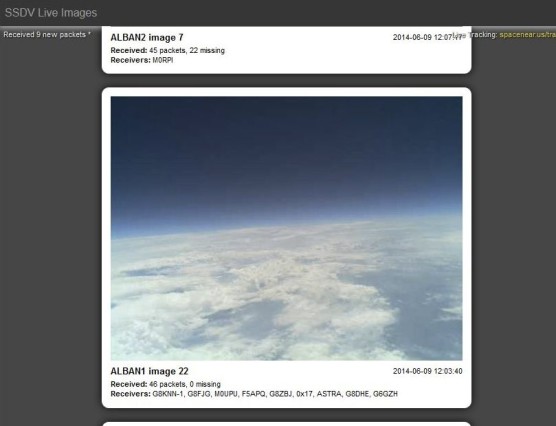
Deze packets worden dan door de grondstations verzameld en naar de SSDV server gestuurd (ook op Habitat). Iedere foto heeft een uniek ID (nummer) en de server weet dus precies welk packet er bij welke foto hoort. De ballon zendt gedurende lange tijd packets uit van de laatste foto’s en zodoende bouwen langzaam de foto’s op tot een complete afbeelding. Deze afbeeldingen zijn op een webpagina te bekijken (alleen als er recent een SSDV payload gevlogen heeft). Mochten er toch nog packets ontbreken blijven, dan zie je dat als lege rechthoekjes in de afbeeldingen.
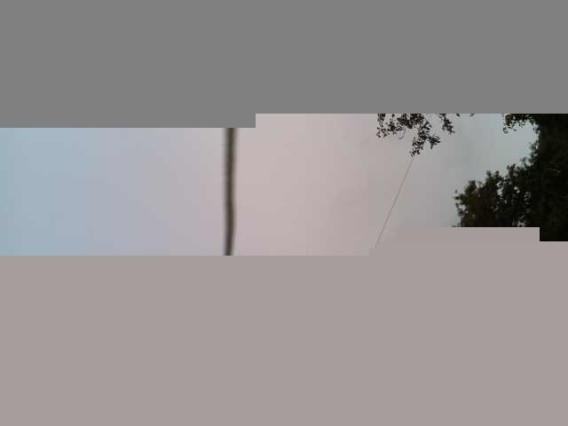
Dave Akerman uit de UK maakt graag gebruik van deze techniek en is betrokken geweest bij de eerste Raspberry PI vluchten (PI in the Sky). Hij heeft met het Rapberry PI team ook de destijds nog te ontwikkelen webcam module getest in de nabije ruimte onder een ballon. Zie hier het interessante verslag. Hij heeft in het voorjaar van 2014 een add-on (module) laten produceren voor de Raspberry PI, die anderen kunnen aanschaffen om zelf een Raspberry PI als payload de lucht in te laten sturen. Dat is de “PI in the Sky” board. Ik verwacht dat de SSDV activiteit dus nog wel wat zal toenemen in de toekomst.
Visualiseer (achteraf) de telemetriegegevens in een grafiek
Een handige site die de telemetrie van de ballonnen verzameld en grafisch weergeeft, is te vinden op deze link:
Dit is tevens een handige site, om de laatste 15 vluchten te zien. Dan weet je gelijk of je nog wat gemist hebt.
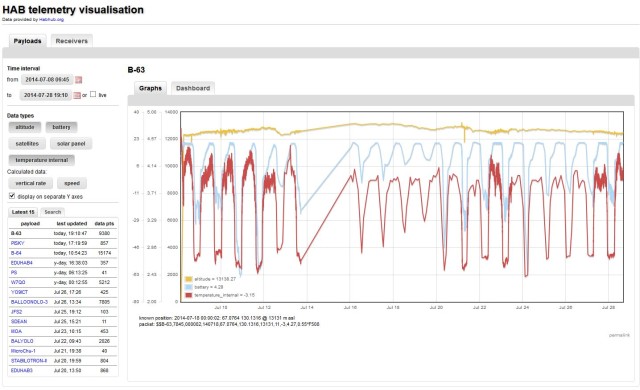
Een andere mooie optie is de taartweergave van Habhub waarin je kan zien hoeveel alle ontvangende stations hebben bijgedragen aan de telemetrieverzameling op Habhub. De knop “Flight List” is vaak de meest interessante. De knop “Callsign Pie for All Flights” zou ik niet te snel indrukken, want dan kan je browser lang bezig zijn met renderen. Vaak nog zonder resultaat ook.
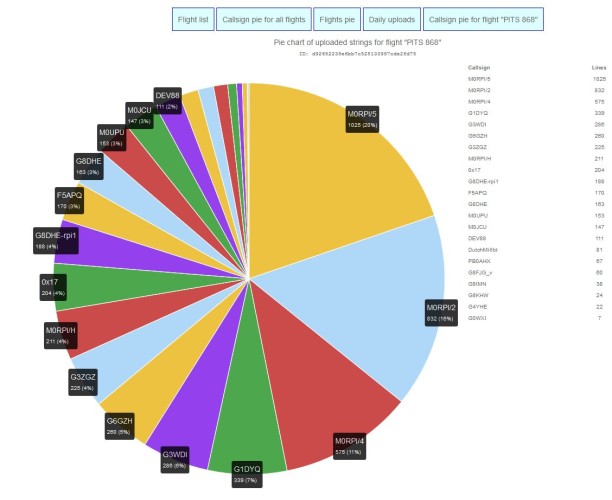
CUSF Landing Predictor
Als men een ballonvlucht gaat plannen, dan kan het verstandig zijn om aan de hand van weermodellen een voorspelling te visualiseren, van waar de ballon naar toe zal vliegen. Je kunt niet even eenvoudig de windrichting aan de grond meten en dan maar verwachten dat de ballon ook die kant ook op zal vliegen. Ja, de eerste meters even, maar in hogere luchtlagen kan de windsnelheid en windrichting heel anders zijn. En dan heb je nog zoiets als temperaturen etc. Ook kan het handig zijn om al wat eerder een voorspelling te doen. Om maar bijvoorbeeld te kunnen bepalen, of een vlucht al dan niet door kan gaan, of dat de ballon in de zee zal neerkomen bijvoorbeeld.
Met deze CUSF (Cambridge University Space Flight) landing predictor, kan men een voorspelling visualiseren op een opgegeven datum en tijd. De belangrijke gegevens die moeten worden ingevoerd, staan hieronder weergegeven:
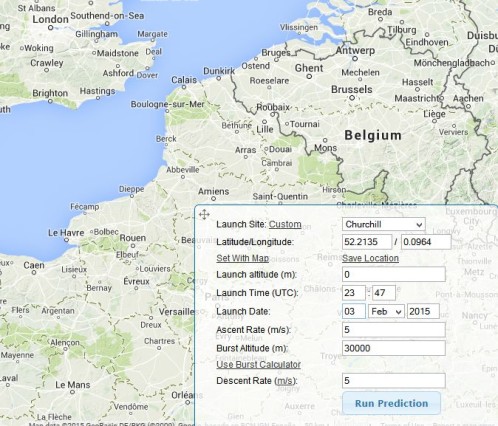
SDR (software defined radio) dongle gebruiken als ontvanger
Handige programma’s die geschikt zijn voor onder andere de RTL en Funcube dongle, zijn bijvoorbeeld SDR# (SDRSharp), SDR-radio en HDSDR. Voor de RTL dongles heb je soms een afzonderlijke DLL nodig om deze te kunnen gebruiken: voor SDR-radio.com: link (scroll naar onderen). Voor HDSDR (zowel de RTL als de Funcube dongle): link.
Wil je meer weten over het gebruik van SDR ontvangers voor het tracken van HAB’s? Klik dan hier (Engels).
Het audio van SDR ontvangers moet je wel iets anders inkoppelen dan bij een normale transceiver, waarbij je de line-, of luidsprekeruitgang kunt aansluiten op de line ingang van de PC geluidskaart. Bij een normale transceiver hoef je dan enkel deze line-ingang te kiezen als opnameapparaat in dl-fldigi. Daarna het volume instellen en klaar ben je.
Bij een SDR dongle wordt het audio in dezelfde PC opgewekt, dus zou je een kabeltje kunnen aansluiten tussen de line-uitgang en de line-ingang van de PC. Dat is wat primitief, want je kan het geluid ook intern koppelen van je SDR software naar dl-fldigi.
Dat intern koppelen van de SDR audio output naar dl-fldigi kan bijvoorbeeld met Virtual Audio Cable software, met Jackaudio (ook Linux) en meer van dat soort software. Het is éénmalig wat lastig te configureren. Kom je daar niet uit, stel gerust je vraag in de reactieformulier onderaan deze pagina. Om je op gang te helpen, neem ik Virtual Audio Cable als voorbeeld:
Speel het audio van de SDR software af op de [virtual audio cable] geluidskaart. Laat dl-fldigi ook luisteren op Virtual audio cable. Om zelf ook wat te horen, ga naar “geluid” in [configuratiescherm], tab [opnemen], dubbelklik op [Virtual audio cable] en dan op de tab luisteren. Vink aan: [Naar dit apparaat luisteren] en stel daaronder je luidsprekers in (of de normale output).
Windows:
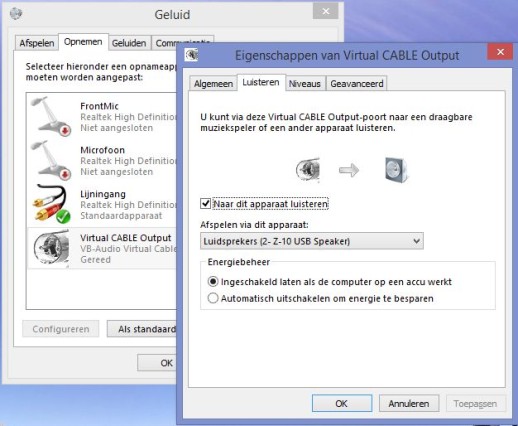
dl-fldigi:
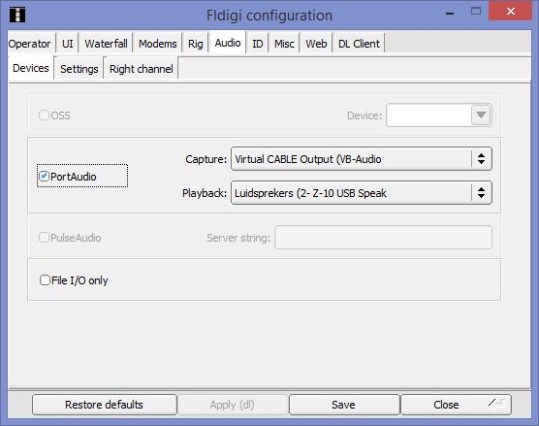
Dl-fldigi kan nu het intern gerouteerde signaal dan weer oppikken en decoderen. Stel het volume goed af, zodat bij geen signaal een blauwe waterfall te zien is in dl-fldigi met een minimaal aan gele vlekjes als ruis. Een ontvangen signaal moet vervolgens goed te onderscheiden zijn op de blauwe achtergrond.

Zeer belangrijke tip: start Dl-fldigi in HAB modus op (volgens de juiste snelkoppeling), omdat je anders de standaard interface ziet zonder HAB menu’s.
Tips voor SDR# (SDR Sharp), specifiek voor HAB ontvangst
Sliders aan rechter zijde:
De rangeslider bepaalt, hoeveel dB aan signaalsterkte het spectrum weegeven tussen minimaal en maximaal. Een RTL dongle heeft een dynamisch bereik van ca. 45dB, een Funcube meer. Stem de range daarop ongeveer af. Dan stel je met offset de ruisvloer-hoogte in. Laag bij de onderkant dus. En daarna de contrast slider, zodat je snel zwakke signaaltjes in de waterfall (midden) kan detecteren. Dat betekent bij geen signaal een donkerblauwe achtergrond (tot al vrij licht om hele zwakke signaaltjes niet te missen) en bij een zwak signaal al gelijk een redelijk contrast in het gele bereik en bij sterke signalen rood. Regel zoom slider zodanig in, dat je de verwachte zenders tegelijkertijd in de gaten kan houden. Vaak is dat de LPD band tussen 434.000 en 434.800 MHz.
Dan de menu’s aan de linker zijde:
Radio: De bandwidth kan op 3000 met een order van 500. Fldigi staat standaard ook op 3000 Hz. Mode is USB op de 70cm band met digimodes. Voor RTL dongles kan “Correct IQ” de eigen local oscillator piek buiten beeld zetten. En dat is zeer prettig. Gebruik eventueel “Mark Peaks” als je dat handig vindt. Dat is alleen maar een weergave en heeft geen invloed op de decodering. Snap to grid is ideaal om bij het klikken in het spectrum steeds op een afgeronde frequentie uit te komen. Bij HAB gebruik ik 1 kHz, bij het luisteren naar phone gebruik ik 12,5 kHz. Bij FM radio (WFM) 50kHz.
Audio: schakel voor dit doel “filter audio” uit, want dat kan wat artefacten veroorzaken en dat verstoort het decoderen van digimodes. Ik zag wat vervorming in de lage frequenties, waarschijnlijk ringing in de highpass audiofilter. Uitschakelen dus voor HAB en digimode in het algemeen, inschakelen (meestal) voor phone.
AGC: gebruik AGC, maar schakel “Use Hang” uit voor HAB en digimode. Zet de decay op een lage waarde. Dat is de hersteltijd na een sterk signaal. Dat kan dus ook een stoorpiekje zijn. Op dat moment is het wenselijk dat de AGC zich snel herstelt.
FFT display: zwakke piekjes kun je veel beter herkennen als je “resolution” hoger zet. Dit verhoogd sterk CPU belasting, dus houd dat even in de gaten in taskmanager. Als je verder ingezoomd bent op het spectrum, dan is er vaak wat meer resolutie nodig. Als ik voor HAB op slechts 500kHz spectrum ingezoomd ben, dan gebruik ik graag al een waarde tussen 131072 en 524288 (is wel zwaar voor CPU). Voor phone zou je denk ik wat lager kunnen. Speel er maar wat mee en kijk wat het doet met je spectrum display. Het is slechts een weergave en heeft geen invloed op de kwaliteit van je decodering. Behalve als je je CPU overbelast. De sliders S-Attack en S-Decay kunnen de weergave van het spectrum wat uitvlakken, zodat piekjes beter te onderscheiden zijn van de ruis. De speed spreekt voor zich. Hogere snelheden verhogen ook de CPU belasting.
Zoom FFT: enable ook IF en IF filter, want dan kan je linksonderin de bandbreedte beperken in de IF (middenfrequent). Dat is voor decodering van digimodes meestal niet nodig, maar het is wel rustiger tijdens het luisteren. Vergeet deze instelling niet, want anders kom je in de knoop als je naar een andere frequentie gaat luisteren. Deze bandbreedtebeperking kan bij phone werken als een soort IF shift. Let op: dit zit schematisch gezien achter de bandbreedte instelling van de USB modus (menu radio).
Noise blanker: gebruik deze slider gerust, want hij werkt zeer efficiënt als je “spetter” storing hebt van bijvoorbeeld schrikdraden en bromfiets-ontstekingen. Of heggenscharen en ander elektrisch gereedschap van je buurman. Stel de slider niet op te extreme waarden in om vervorming te voorkomen. Ca. 70% is een mooi uitgangspunt.
Digital Noise Reduction: uitschakelen voor alles wat ook maar met digimodes te maken heeft. Bij HAB dus ook. Al kan het interessant zijn om te experimenteren of dit iets kan helpen tijdens het decoderen.
Gebruik de frequency manager als je wil schakelen tussen meerdere ballonnen (gelukstreffer, hi). Vink “show on spectrum” aan en zoom eventueel het spectrum zodanig, dat alle labels in beeld passen.
Tips voor SDRuno, specifiek voor HAB ontvangst
- Kies RF gain zorgvuldig. Voorkom overload. Max gain levert niet altijd de beste signaal ruisverhouding. Vooral bij gebruik van een externe LNA; tune de RF-gain zodanig, dat de ruisvloer in de spectrumweergave het laagst ligt.
- Gebruik FAST AGC en zet in het RX control settings panel alle parameters voor FAST helemaal naar links. Dit is niet optimaal voor spraak, maar dit werkt vaak goed voor FSK in combinatie van andere datameuk in de band. Hele korte pulsen worden op deze manier platgedrukt en de decoder kan blijven locken op de tonen die vaak toch wat minder snel zijn dan de platgedrukte pulsen.
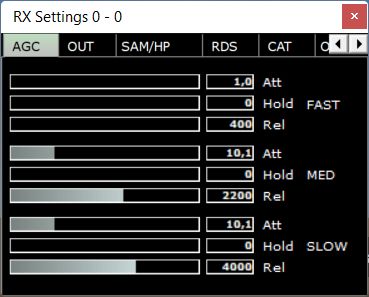
- IF AGC (Main settings) op manual zetten kan soms handig zijn als je veel stoorpulsen in de buurt hebt. Het is de moeite waar om mee te experimenteren. Vergeet het niet weer terug te zetten achteraf, om volgende keer niet verast te worden.
- Experimenteer of LIF of ZIF IF mode goed werkt in combinatie met de eventuele storing die je ondervindt in de band. Vaak is LIF een goede keuze. De samplerate is beperkt, wat de ontvanger minder gevoelig maakt voor storing aan de randen van de band. Kies je toch liever ZIF, kies dan om dezelfde reden bij voorkeur een lagere samplerate (2MHz bijvoorbeeld)
Tips voor SDR-radio (SDR Console), specifiek voor HAB ontvangst
- VFO en waterfall: Hele 70cm HAB band in beeld op de onderste waterfall: Span op 750kHz, ondergrens op 434.000. Eventueel kan span wat groter op grotere monitoren. Dit is een voorbereiding om later als favoriet een voorinstelling voor HAB op te slaan. Daar horen ook de volgende instellingen bij.
- Zoom redelijk in op de bovenste waterfall om eenvoudiger digimodes te herkennen.
- Stel een redelijk hoge scroll snelheid in voor de waterfall (display -> speed: 10 lines of hoger per seconde).
- Zet de helderheid van de waterfall zodanig, dat je zwakke signalen goed kan herkennen.
- SSB mode kiezen en dan USB data. Klik daaronder op 2,8kHz bandbreedte.
- Trek de onderkant van de doorlaatband bij A naar links (0Hz) door de rode lijn naast “A” te verschuiven tot deze niet verder kan. De bandbreedte wordt nu vergroot van 2,8kHz naar 3kHz. Dat is wat dl-fldigi standaard ook gebruikt.
- Zet AGC op fast.
- Z
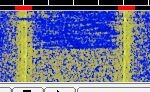 et noise reduction in eerste instantie uit, al kan dit wel interessant zijn om te experimenteren. Met RTTY op ca. 50 Baud blijkt vaak het LMS noisefilter goed te werken, mits je de bandbreedte beperkt houdt (<1,5kHz). Zet voor RTTY de “Threshold” gerust helemaal naar rechts en de “Width” op ca. 75%.
et noise reduction in eerste instantie uit, al kan dit wel interessant zijn om te experimenteren. Met RTTY op ca. 50 Baud blijkt vaak het LMS noisefilter goed te werken, mits je de bandbreedte beperkt houdt (<1,5kHz). Zet voor RTTY de “Threshold” gerust helemaal naar rechts en de “Width” op ca. 75%. - Zet de Squelch uit. Als je echter wacht tot een ballon hoorbaar wordt, kan je bij squelch altijd nog voor “Other: Enable” kiezen en dan “Auto”.
- Zet het Notch filter uit (heel belangrijk).
- Noise blanker op een niet te hoge waarde kan geen kwaad als dat nuttig voor jouw situatie is.
- Activeer eventueel meerdere VFO’s: handig op de momenten dat je meerdere ballonnen kan ontvangen. Mute de VFO’s die je even niet gebruikt.
- Volume afstemmen in de VFO zodat in dl-fldigi de waterfall blauw is met lichte gele ruis. Signalen van ballonnen moeten er dan uitspringen in het geel.
- Tab Home -> RF: de versterking van de tuner LNA kan meestal op automatic. Eventueel experimenteren met lagere waarden als de signaal/ruis verhouding tegen valt, of als de LNA overstuurt wordt door sterke signalen in de omgeving.
- Offset tuning voor als je de hinderlijke LO buiten beeld wil plaatsen: klik op tabblad “Home” en kies voor “Radio Configuration” aan de rechter zijde van de ribbon bar. Kies voor “More Options” en dan “Offset tuning”.
- Tip: als je klaar bent met configureren, maak dan een favoriet aan. De meeste van bovenstaande instellingen zijn dan met één druk op de knop in te stellen (favorites -> add).
- Eventueel kan je alvast wat aangekondigde frequenties programmeren in “Memories”. Houd er dan rekening mee, dat de uiteindelijke frequentie van een ballon altijd iets kan afwijken. Dat kan oplopen tot enkele kilohertzen. Dus af en toe even links en rechts kijken van de centerfrequentie is wel verstandig.
Tips voor HDSDR, specifiek voor HAB ontvangst
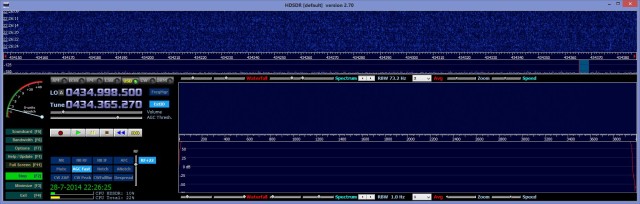
- Bandwidth (F6) op 8000. Dat levert een audiobandbreedte op van 4kHz. Fldigi beperkt zich toch maar tot 3kHz, dus dit zit het meest in de buurt.
- Mode USB
- Squelch off,
- AGC threshhold instellen op plek waar geen signaal is: ruisniveau afstemmen net op de grens dat het niet meer luider wordt.
- Daarna volume afstemmen zodat in dl-fldigi de waterfall blauw is met lichte gele ruis. Signalen van ballonnen moeten er dan uitspringen in het geel.
- AGC fast
- Noise reduction off, al kan het interessant zijn om te experimenteren of dit iets kan helpen tijdens het decoderen
- Noise blanker geen probleem indien niet te hoog. Gebruik bij storingen van motor-ontstekingen, elektrisch gereedschap, schrikdraad, etc.
- LO op frequentie net buiten bandje van HAB: 434.900 MHz bijvoorbeeld. Daarna inzoomen op gebied van ca. 434.000 – 434.750 MHz (voor 2m ballonnen geldt ca. 144.150-144.900 MHz).
- ExtIO: tuner AGC on, RTL AGC off, Offset tuning ON. Eventueel spelen met handmatige gain door Tuner AGC uit te schakelen (nuttig als je veel storing hebt).


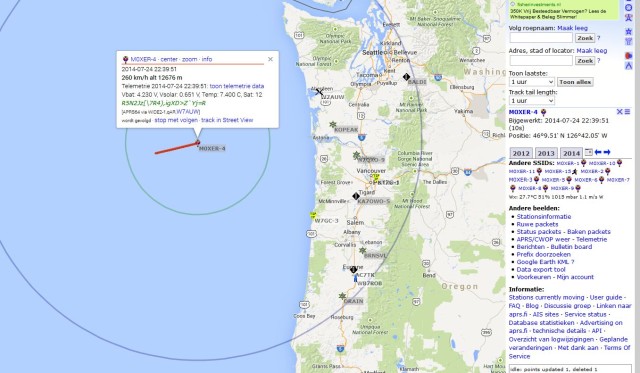

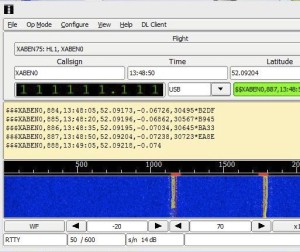
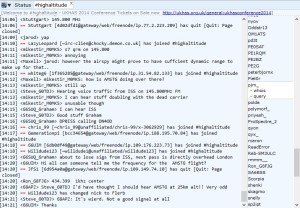
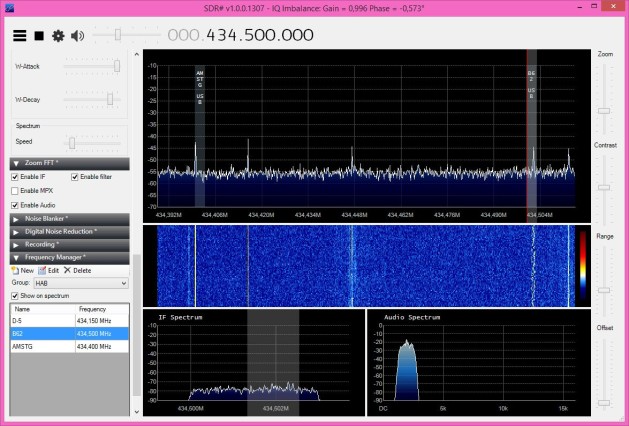
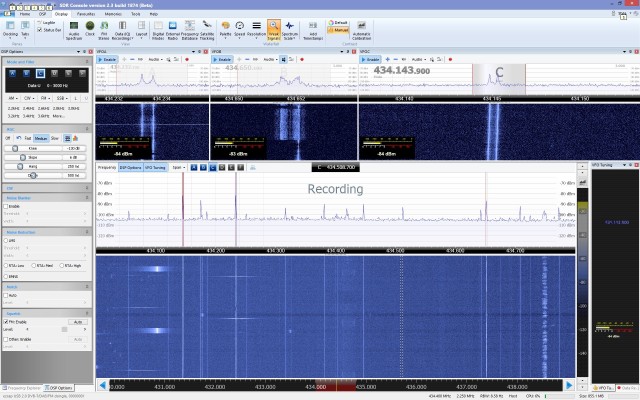
Hi
Just to say what a good write up and i wish i had come across this before doing my own flight. Everything is very well laid out and the level of detail is excellent.
Chris
Thanks Chris, That’s nice to hear!
ziet er goed uit de site
ik hoop dat er snel een leuke groep ontstaat die ook met ballonnen aan de gang gaan
ik heb tot nu toe 1 oplating mogen mee maken van zo”n ballon was erg leuk en leerzaam
veel suc6 mensen
vg Herman PB0AHX Delft
Dank je Herman! Ik denk dat dat groepje wel van de grond komt.
Leuke en duidelijke uitleg maar hoe zit het met de verantwoording.
Mag dit zomaar in Nederland? De kans is toch wel aanwezig dat er ongelukken gebeuren en waar komt dan de rekening te liggen?
Groet
Joop PE1BIA
Er zijn wel beperkingen wat en waar je mag oplaten. Maar Nederland heeft voor HAB liefhebbers niet erg lastige regels. Zodra ik dat allemaal precies weet, komt dat ook op deze pagina te staan. Een verzekering is denk ik wel verstandig en kan eventuele schade dan dekken. Overigens worden er wereldwijd dagelijks ballonnen opgelaten door honderden meteorologische bedrijven. Ook het KNMI laat dagelijks een ballon op om metingen te verrichten. Voor zover ik heb kunnen vinden, is de kans op schade nihil. Wel is het belangrijk en verplicht om de payload van een parachute te voorzien, zodat dit met beleid naar beneden komt nadat de ballon geknapt is.
Op Kickstarter is er nu een zeer compacte APRS tracker te bestellen, zie deze link:
https://www.kickstarter.com/projects/1250163085/tracksoar-aprs
Help mee het project te supporten!